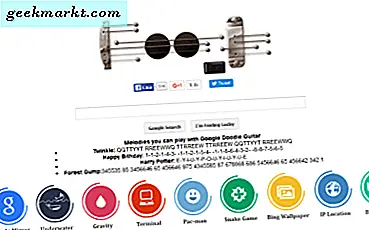Of je nu een podcast, een toespraak of zelfs een klassikale lezing opneemt, je zult delen van de opname vinden zonder of met minimale audio. Het is gemakkelijk om al deze onderdelen handmatig te bewerken en te verwijderen, maar er zijn eenvoudigere en snellere manieren, zodat u geen tijd verspilt aan het uitkiezen van elk detail. Hoewel dit geen spiekbriefje is om stilte bij de nabewerking te verwijderen en het altijd aan het bewerken over te laten, raad ik je aan altijd te proberen zoveel mogelijk te verbeteren voordat je gaat opnemen.
Laten we dus eens kijken hoe we automatisch stilte van mp3 kunnen verwijderen.
Stilte verwijderen uit audiobestand
1. Moed
Het is al een veel gebruikte software. Van het bewerken van podcasts tot het opnemen van volledige albums, het doet alles. Ik gebruik het voor al mijn geluidsbewerking en basisbewerkingen en het past perfect. Een functie die ik voornamelijk gebruik, is de "Silence Removal Tool". Het is handig in alle situaties, verwijdert grote brokken stilte en bespaart niet alleen tijd maar ook opslagruimte. Hier is hoe je het op Windows met Audacity kunt doen.
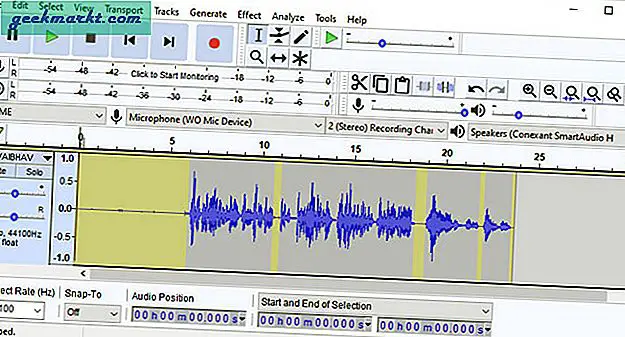
Stiltedelen zijn gemarkeerd in de bovenstaande afbeelding.
Download Audacity via de onderstaande link, installeer en open. U kunt audio opnemen of gewoon het audiofragment dat u wilt verwerken slepen en neerzetten. Je ziet je audio in een golfvorm en als je het goed opmerkt, zijn er delen waar geen audio is (d.w.z. een rechte lijn). Maar als je de track afspeelt en de monitor opmerkt, zul je merken dat hij opspringt, zelfs als er stilte wordt afgespeeld. Dus als je jezelf met veel pauzes hebt opgenomen, voel je dan op je gemak, want we zullen de stilte in één keer verwijderen.
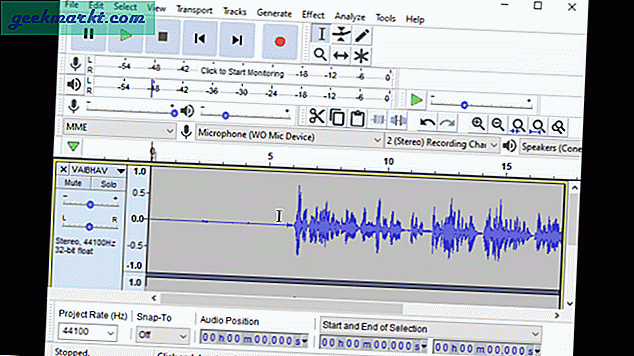
Dubbelklik op de track of klik om te beginnen Ctrl + A om alles te selecteren. Klik dan op Effecten, scroll naar beneden en zoek Truncate Silence. Als u het niet zeker weet, laat u de instellingen zoals ze zijn en klikt u op OK. Dit geeft je een bijgesneden versie van het audiobestand nadat alle stilte is verwijderd.
Als u de instelling zelf wilt aanpassen. Hier zijn de kenmerken die u moet weten in het Dialoogvenster Stilte afkappen. Onder stilte detecteren, heb je een drempel en duur.
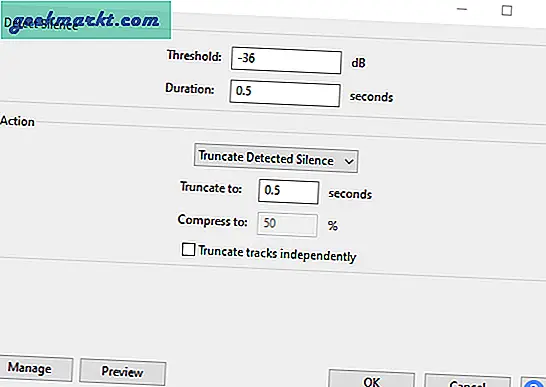
Stilte detecteren
Drempel -Als de audio onder het opgegeven niveau is, wordt dit als stilte beschouwd. Om meer stilte te verwijderen, kunt u dit aantal verlagen, bijvoorbeeld van -36 dB naar -20 dB. Dit geeft de software meer audio om aan te werken.
Looptijd -Het specificeert de minimale duur dat de stille delen in aanmerking moeten komen voor verwijdering. Het laatste bedrag kan worden aangepast naar 0,001 seconden.
Actie
Afkappen Stilte detecteren -De track wordt ingekort tot de parameters in de Stilte detecteren doos. Als de audio lager is dan het niveau en de duur die zijn ingesteld in het Detecteer Silence box, wordt rekening gehouden met het nummer dat is ingesteld in de Afkappen tot looptijd.
Comprimeren naar - Het is een meer geavanceerde functie. Als de audio onder de detectiestilte ligt in zowel de drempel als de duur, maar nog steeds langer in de duur, wordt het teruggebracht tot het percentage dat is gespecificeerd in Comprimeren naarfunctie.
Tracks onafhankelijk afkappen -Als er meer tracks zijn en u deze tool op alle tracks toepast, wordt de stilte niet verwijderd, aangezien deze deze niet op hetzelfde punt zal detecteren. Als u deze optie kiest, wordt de stilte onafhankelijk van alle verschillende tracks verwijderd.
U kunt de voorinstelling ook opslaan als u dezelfde instellingen vaker gebruikt.
Haal Audacity hier.
2. AudioLab op Android
Een ander stuk app dat van pas komt bij vocale verwerking, is de taak die voorhanden is. De app is rijk aan functies en je kunt er nog veel mee doen basisbewerking. Alle opties zoals bijsnijden, samenvoegen, converteren, splitsen, enz., Worden gegeven in de vorm van tegels, zodat u een specifieke functie kunt kiezen om mee te werken.
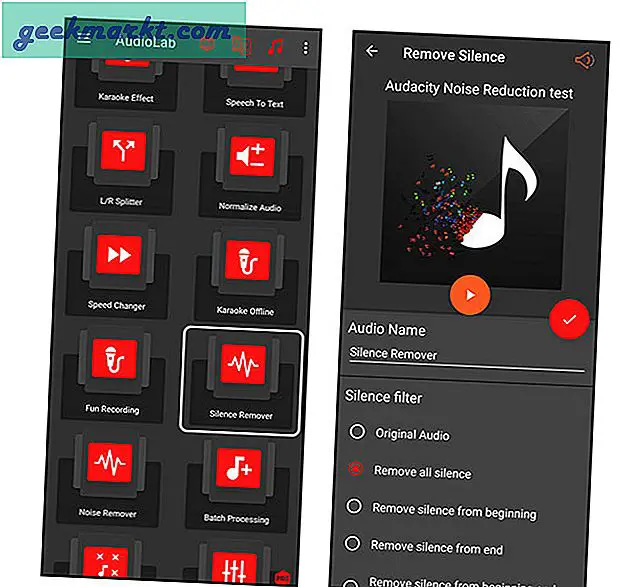
Scroll naar beneden en zoek Silence Removerselecteer het dan. U kunt tracks selecteren uit de lijst met alle tracks of Bestandsbeheer kiezen om deze handmatig te selecteren. Er is ook een optie om audio op te nemen. Daarnaast kunt u een voorbeeld van de audio bekijken en de bestandsnaam wijzigen. Er zijn voorinstellingen voor het verwijderen van stilte waaruit u kunt kiezen. U kunt alle stilte of alleen het begin en het einde verwijderen. Vervolgens moet u de decibeldrempel selecteren waaronder het merkteken, alles wordt als stilte beschouwd. U kunt de detectiemodus laten zoals deze is. Er is ook een optie om de uitvoer te gebruiken als standaardalarm, melding of zelfs een beltoon, maar laten we dit voorlopig overslaan. Klik vervolgens op het vinkje om de stilte te verwijderen en een ander bestand te maken. U kunt het bestand bekijken in het AudioLab-uitvoergedeelte en ook naar het originele bestand luisteren.
Download AudioLab voor Android.
3. Ferriet opnamestudio
Als je een iOS-gebruiker bent en op zoek bent naar een gemakkelijke manier om stilte uit een audiobestand te verwijderen, dan is dit de app die je nodig hebt.
Download de app via de onderstaande link om aan de slag te gaan en open deze. U kunt audio importeren door het menu in de rechterbovenhoek te openen. Als u spraak wilt opnemen, drukt u gewoon op de microfoonknop. Zodra u audio importeert of opneemt, vindt u de track direct onder het opnamegedeelte. Nu komt het verwijderen van de stille delen.
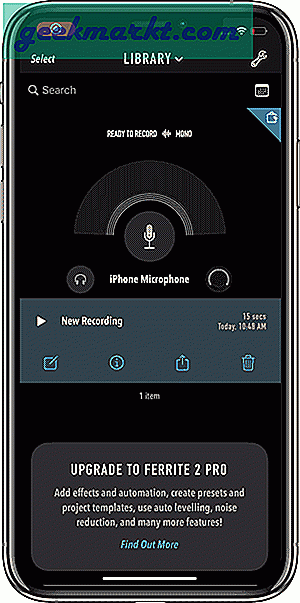
Laad gewoon de track en klik op de track om deze te selecteren. Schakel vervolgens om meer opties te zien en selecteer Strip stilte.Er zijn opties om aan te passen welke onderdelen u wilt verwijderen. Om dat te doen, kiest u de drempel, u kunt ook de stilte vervagen en de duur voor minimale stilte instellen. Een ding dat u in gedachten moet houden, is dat het alleen de stilte verwijdert. Het laat dus in wezen lege spaties achter, daarom moet u de clip slepen om ze samen te voegen. Simpel toch?
Download Ferrite Recording Studio op iOS.
Slotopmerkingen
Hoewel het verwijderen van stilte door velen vaak wordt verward met ruisonderdrukking, heb ik zojuist een lijst gemaakt van manieren waarop u stilte kunt verwijderen. Lefis verreweg de eenvoudigste en meest functionele. Het is beschikbaar op alle grote pc-platforms, inclusief Linux. Als het op Android aankomt, waar ik ook de meeste van mijn audio opneem, heeft Audiolab niet alleen stilte-verwijderaar, maar ook andere belangrijke functies, zoals audio samenvoegen. stemwisselaar, spraak naar tekst en nog veel meer. Voor degenen onder u die iOS gebruiken, Ferriet opnamestudiois een geweldige optie en de stilte-verwijderaar werkt zelfs met de gratis versie van de app. Ik hoop dat je deze uitprobeert en geen tijd verliest om het zwijgen op te leggen, veel geluk!


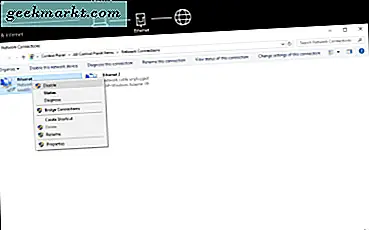

![[Fix] Soundflower-installatie mislukt: interne audio opnemen op Mac](http://geekmarkt.com/img/100585/fix-soundflower-installation-failed-how-to-record-internal-audio-on-mac-100585.jpg)